Skrive ut bilder i ulike oppsett
Du kan skrive ut dine favorittbilder med datoer eller i ulike oppsett.

-
Velg bildet/bildene du vil skrive ut.
-
Klikk på Bildeoppsett (Photo Layout) under Ny kunst (New Art).
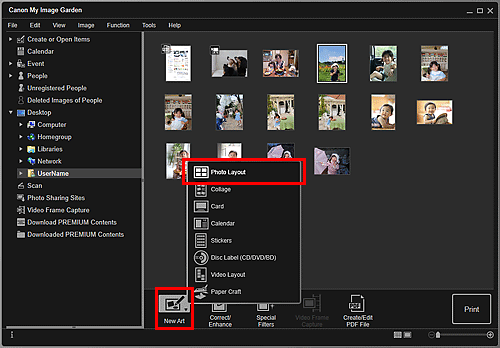
Dialogboksen for Angi utforming og papir (Set Design and Paper) vises.
-
Angi utforming, Papirstørrelse (Paper Size), osv. og klikk på OK.
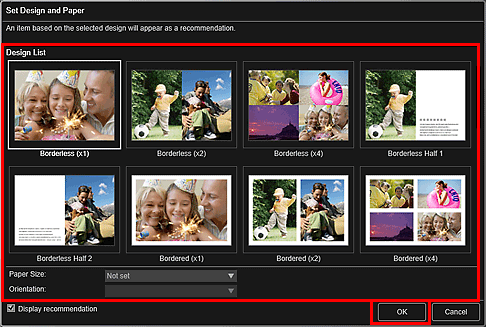
Et element med bilde(r) plassert i henhold til den valgte utformingen vises i skjermbildet for redigering av elementer.
 Merk
Merk- Det kan hende at oppsettet ikke blir som forventet, avhengig av bildeinformasjonen eller analyseresultatet for de valgte bildene.
-
Rediger elementet slik du ønsker.
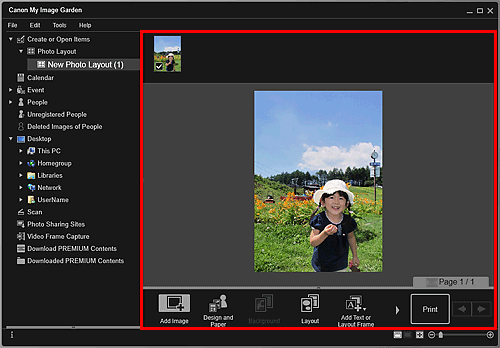
 Merk
Merk- I tilfeller slik som når Identifiserer folk (Identifying people) vises under Uregistrerte personer (Unregistered People) i den globale menyen på venstre siden av skjermen, kan det hende at resultatet ikke blir som forventet siden automatisk plassering ikke gjelder for bilder som ikke er ferdig analysert.
- Se "Sette inn bilder" for å bytte bilder som er automatisk plassert.
-
Legg eventuelt til datoen.
Velg bildet der du vil legge til dato, for å vise bilderedigeringsverktøyet. Klikk Legg til dato (Add date) for å legge til et hakemerke. Datoen legges til på bildet.
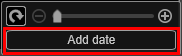
 Merk
Merk- Klikk på Avansert... (Advanced...) nederst i skjermbildet for å få opp dialogboksen Avanserte innstillinger (Advanced Settings). Du kan her velge avanserte innstillinger for datoteksten som skal skrives ut, eller angi utskriftsdatoer på alle bildene. Når du bruker en ID-fotoutforming, kan du også legge til det samme bildet i alle rammer på siden eller bruke den angitte vinkelen og størrelsen for et bilde for alle kopier av det samme bildet på siden. Hvis Avansert... (Advanced...) ikke vises, klikker du på
 (Rull mot høyre).
(Rull mot høyre).
- Klikk på Avansert... (Advanced...) nederst i skjermbildet for å få opp dialogboksen Avanserte innstillinger (Advanced Settings). Du kan her velge avanserte innstillinger for datoteksten som skal skrives ut, eller angi utskriftsdatoer på alle bildene. Når du bruker en ID-fotoutforming, kan du også legge til det samme bildet i alle rammer på siden eller bruke den angitte vinkelen og størrelsen for et bilde for alle kopier av det samme bildet på siden. Hvis Avansert... (Advanced...) ikke vises, klikker du på
-
Klikk på Skriv ut (Print) nederst til høyre på skjermen.
Dialogboksen Utskriftsinnstillinger vises.
-
Angi antall kopier du vil skrive ut, skriveren og papiret du vil bruke, osv.
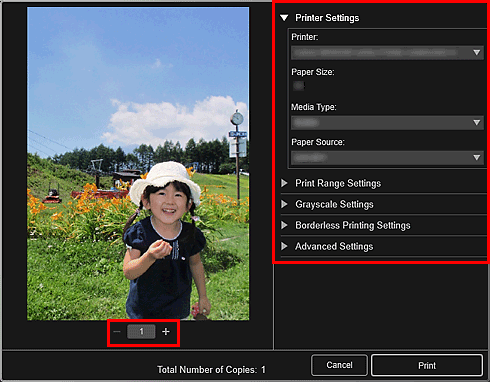
 Merk
Merk- Se "Dialogboksen Utskriftsinnstillinger" hvis du vil vite mer om dialogboksen Utskriftsinnstillinger.
-
Klikk på Skriv ut (Print).

